كيفية بيع الدورات عبر الإنترنت في WordPress باستخدام Beaver Builder (في 6 خطوات)
نشرت: 2022-09-09حفظ قوالب منشئ الصفحات وأصول التصميم على السحابة! ابدأ في Assistant.Pro
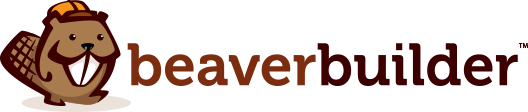
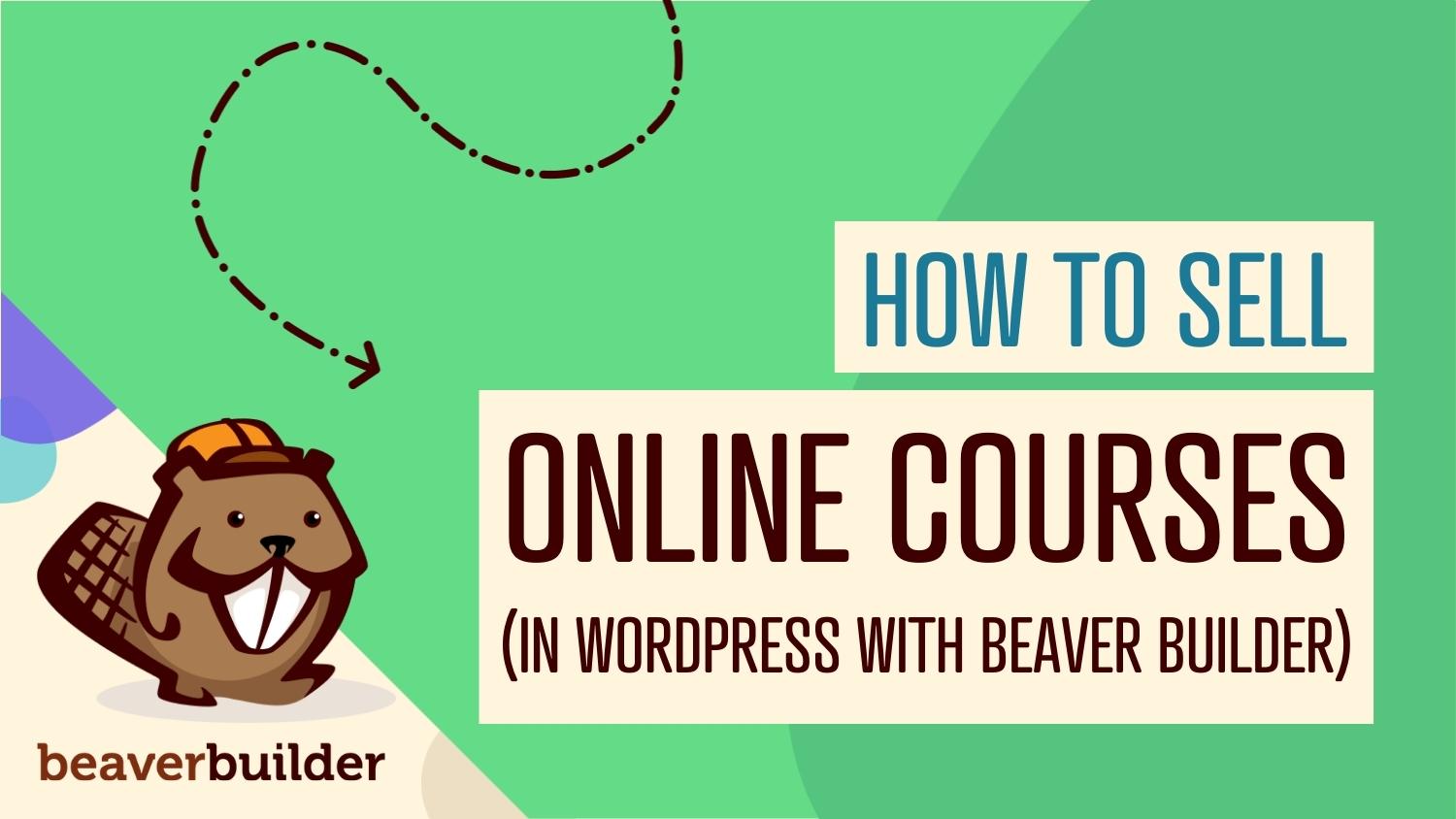
يمكن أن يمثل العثور على طرق جديدة لتحقيق الدخل من موقع WordPress الخاص بك تحديًا. يمكن أن تكون الدورات التدريبية عبر الإنترنت خيارًا رائعًا - لن تحتاج إلى التعامل مع تكاليف المخزون والتوزيع. بالإضافة إلى ذلك ، يمكنك بيع الدورات التدريبية عبر الإنترنت في WordPress باستخدام Beaver Builder ، وهو منشئ صفحات سهل الاستخدام.
في هذه المقالة ، سنتحدث أكثر عن فوائد تقديم الدورات التدريبية على موقع WordPress الخاص بك. ثم سنوضح لك كيفية بيع الدورات التدريبية عبر الإنترنت في WordPress باستخدام Beaver Builder. هيا بنا نبدأ!
جدول المحتويات:
يمكن أن يكون بيع المنتجات الرقمية طريقة مثالية لتوليد إيرادات إضافية من خلال موقع الويب الخاص بك. تميل هذه المنتجات إلى أن يكون لها حمل منخفض ويسهل توزيعها.
بصفتك منشئ محتوى أو صاحب عمل ، يمكنك مشاركة معرفتك أو تعليم مهارة من خلال الدورات التعليمية. يمكن أن يكون هذا أيضًا طريقة رائعة لبناء السلطة في مكانتك وإبراز خبرتك.
يمكن أيضًا استخدام الدورات التدريبية عبر الإنترنت للترويج لمنتجاتك وخدماتك. على سبيل المثال ، إذا كان موقعك يبيع معدات خارجية ، يمكنك تقديم دورة إسعافات أولية عبر الإنترنت والترويج لمجموعات الإسعافات الأولية الخاصة بك للمخيمين. هناك خيار آخر يتمثل في الانضمام إلى برنامج تابع والتوصية بمنتجات من علامات تجارية أخرى ضمن محتوى الدورة التدريبية الخاصة بك.
إذا كنت ستبيع الدورات التدريبية عبر الإنترنت ، فستحتاج إلى تقديمها بطريقة تشد الانتباه. لحسن الحظ ، يمكن أن يساعدك المكون الإضافي Beaver Builder في إنشاء صفحات مبيعات مذهلة. يأتي مزودًا بمحرر سحب وإفلات سهل الاستخدام يمكّنك من إنشاء الصفحات بسرعة وكفاءة.
بالإضافة إلى ذلك ، يتكامل مع WooCommerce. هذا يعني أنه يمكنك أيضًا تخصيص صفحات الخروج الخاصة بك وإضافة المزيد من ميزات التجارة الإلكترونية إلى موقعك.

دعونا نلقي نظرة على كيفية بيع الدورات التدريبية عبر الإنترنت في WordPress ، باستخدام Beaver Builder و Beaver Themer!
عند بيع دورة رقمية ، قد ترغب في إنشاء صفحة مقصودة لشرح موضوعها. لحسن الحظ ، لدى Beaver Builder العديد من القوالب التي يمكنك استخدامها لتسويق دورتك التدريبية.
بمجرد تثبيت البرنامج المساعد وتنشيطه ، أنشئ صفحة جديدة في WordPress وحدد زر Launch Beaver Builder :
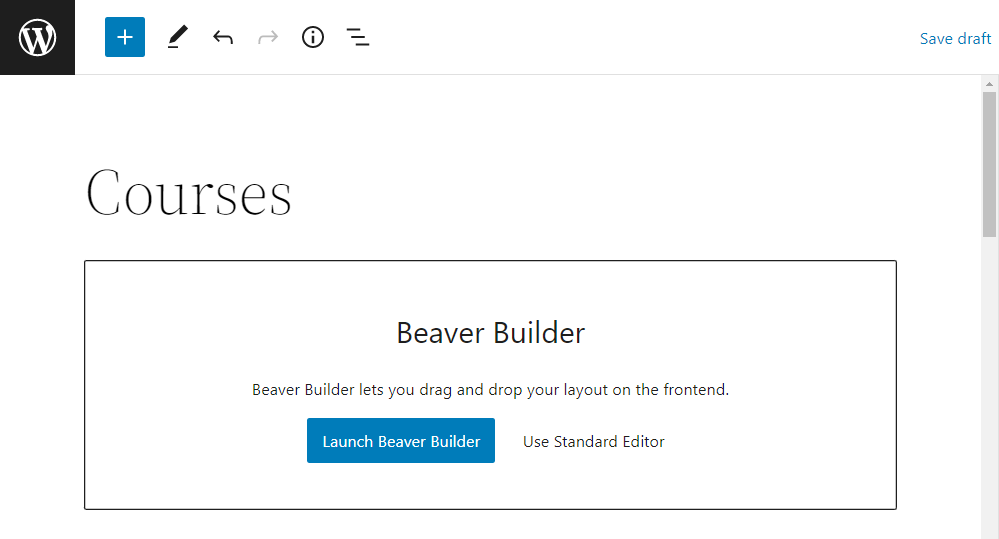
سيؤدي هذا إلى تشغيل المحرر ، حيث يمكنك البدء في تصميم صفحة الدورة التدريبية الخاصة بك. إذا كنت تريد استخدام تصميم الصفحة المقصودة المعدة مسبقًا ، فانتقل إلى علامة التبويب القوالب وحدد الصفحات المقصودة :

اختر قالبك المفضل وانقر على زر استبدال التخطيط الحالي . يمكنك الآن تخصيص القالب ليناسب احتياجاتك. كل ما عليك فعله هو تحديد العنصر الذي ترغب في تعديله ، واستخدام شريط الأدوات لتغيير إعداداته:
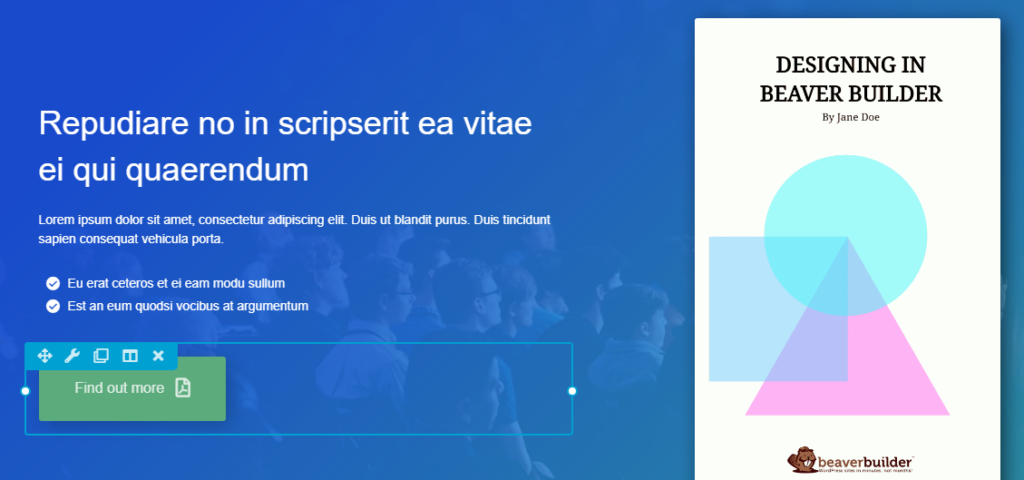
يمكنك أيضًا حذف العناصر ونقلها حول الصفحة. لإضافة عنصر جديد ، ما عليك سوى الانتقال إلى علامة التبويب " الوحدات النمطية " واسحب عنصرًا إلى القالب الخاص بك.
تتضمن بعض العناصر التي يمكنك إضافتها إلى صفحة الدورة التدريبية الخاصة بك ما يلي:
فيما يلي مثال لصفحة الدورة التدريبية التي تحتوي على العناصر المذكورة أعلاه:
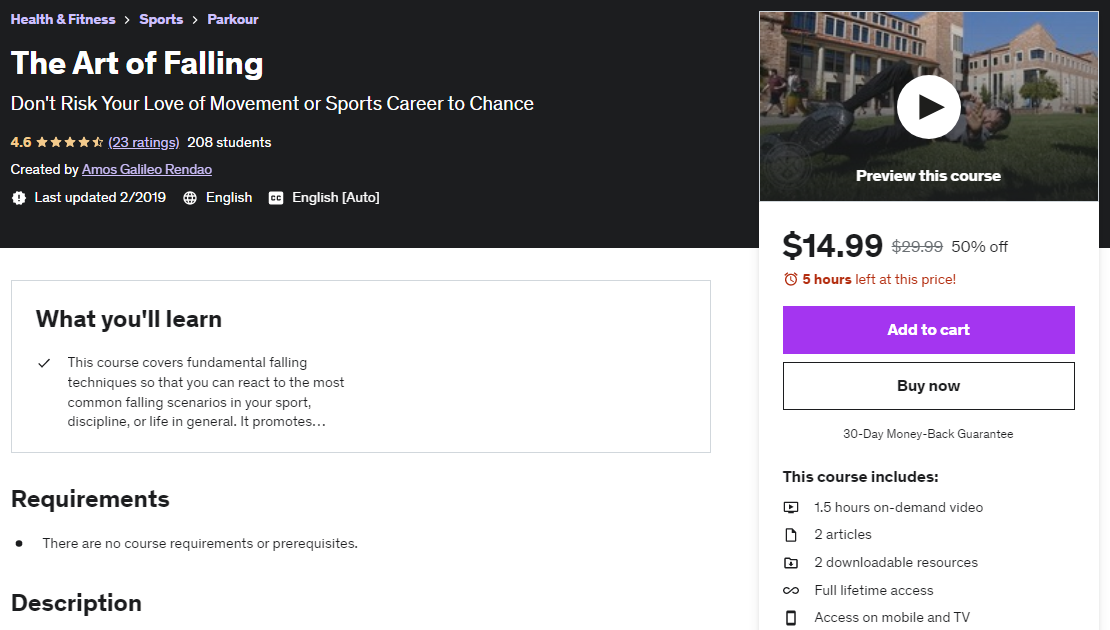
إذا كنت تخطط لإنشاء أكثر من دورة تدريبية واحدة ، فيمكنك حفظ قالب مخصص لاستخدامه في المستقبل. للقيام بذلك ، يمكنك استخدام الاختصار CTRL + J ، أو تحديد حفظ القالب من قائمة الأدوات في الجزء العلوي الأيسر من الشاشة:
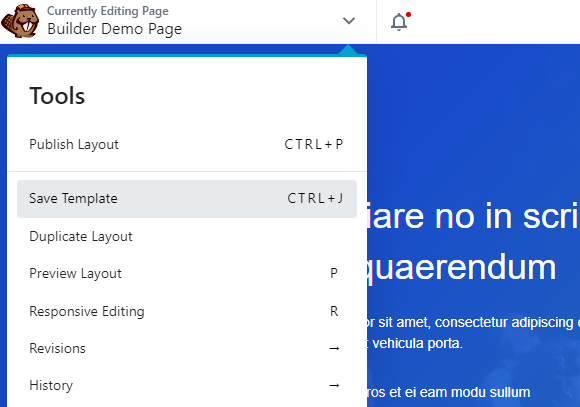
سيُطلب منك بعد ذلك تسمية القالب. لإعادة استخدام هذا التصميم ، انتقل إلى علامة التبويب القوالب وحدد القوالب المحفوظة . هنا ، سترى أي قوالب مخصصة قمت بإنشائها.
يعد WooCommerce أحد أكثر المكونات الإضافية شيوعًا في WordPress. يحتوي على كل ما تحتاجه لتحويل موقع ويب أساسي إلى متجر تجارة إلكترونية يعمل بكامل طاقته.
يتكامل المكون الإضافي Beaver Builder الخاص بنا مع WooCommerce ، مما يتيح لك إنشاء صفحات منتج مخصصة لدوراتك التدريبية. للبدء ، ستحتاج أولاً إلى إضافة دورتك كمنتج في WooCommerce.
للقيام بذلك ، قم بالتمرير فوق علامة التبويب المنتجات على الجانب الأيسر من لوحة معلومات WordPress الخاصة بك وانقر فوق إضافة جديد . سيؤدي هذا إلى إطلاق صفحة منتج جديد لتقوم بملئها:
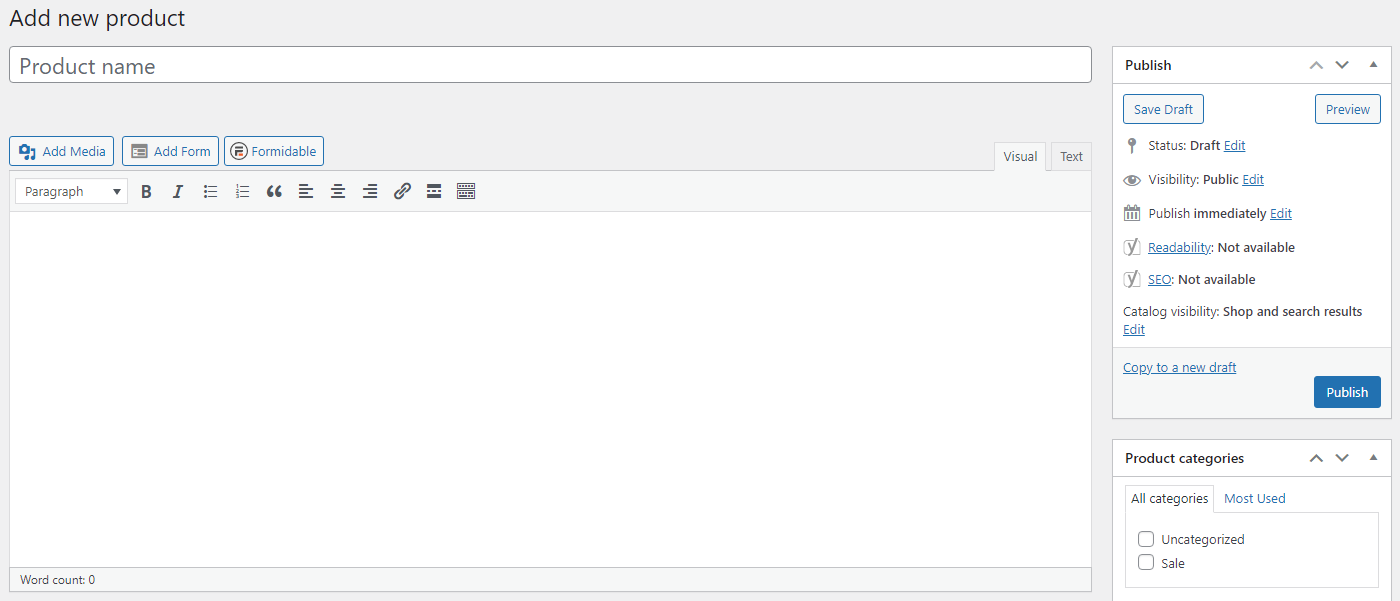
بالتمرير لأسفل ، سترى قسم بيانات المنتج الذي يتضمن أشياء مثل السعر والمخزون ومعلومات الشحن. نظرًا لأن هذه دورة تدريبية عبر الإنترنت ، يمكنك تحديد المربع الافتراضي . إذا كانت الدورة التدريبية الخاصة بك تتضمن ملفات قابلة للتنزيل ، فيمكنك النقر فوق هذا المربع أيضًا:
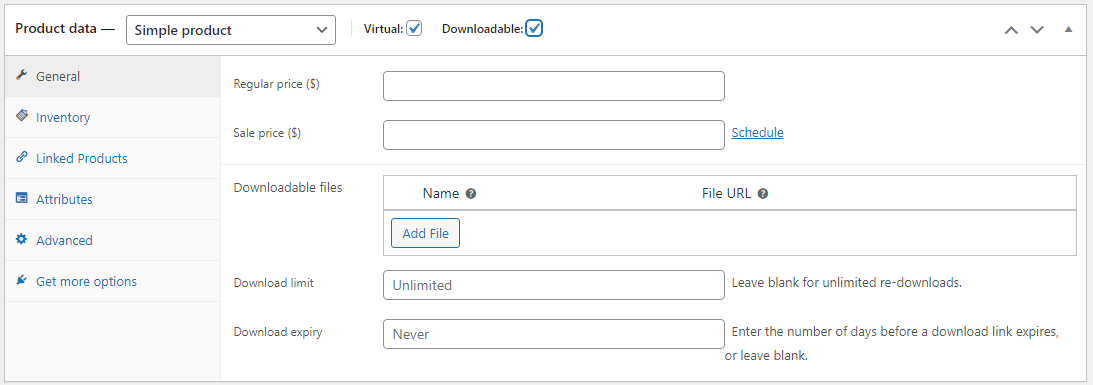
الآن ، املأ البيانات الخاصة بمنتجك وانشرها كما تفعل مع منشور. سيؤدي هذا إلى إضافة الدورة التدريبية إلى قائمة المنتجات الخاصة بك.
هناك خيار آخر لبيع الدورات التدريبية عبر الإنترنت وهو إنشاء موقع عضوية باستخدام مكون إضافي مثل MemberPress. تطبق هذه الطريقة نموذج اشتراك يمنح الأعضاء إمكانية الوصول إلى المحتوى الخاص بك.
بعد ذلك ، سترغب في إنشاء زر إضافة إلى عربة التسوق لمنتجك. افتح صفحة مبيعات الدورة التدريبية الخاصة بك في Beaver Builder. ثم ، انقر لإضافة وحدة نمطية جديدة وانتقل إلى WooCommerce .
أضف هذه الوحدة إلى الصفحة. ثم ، في لوحة الإعدادات ، حدد زر "إضافة إلى عربة التسوق" للتخطيط :
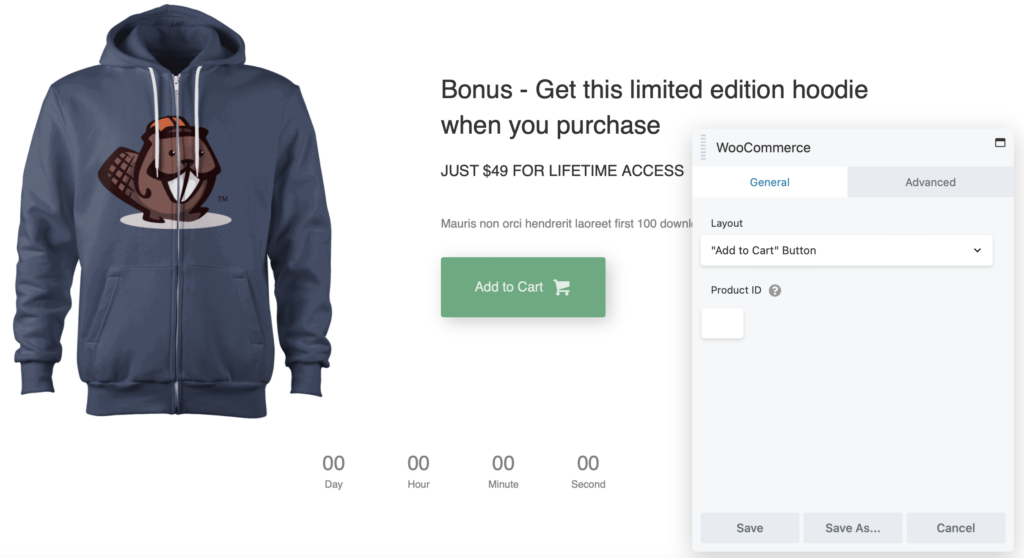
ستحتاج أيضًا إلى إدخال معرف المنتج لتلك الدورة التدريبية. يمكنك العثور على هذا في صفحة المنتجات في لوحة معلومات WordPress الخاصة بك. ما عليك سوى تحريك مؤشر الماوس فوق منتجك وسيظهر المعرف ضمن الخيارات لتعديل منتجك أو عرضه:

عندما تكون جاهزًا ، انقر فوق حفظ . الآن ، عندما ينقر المستخدم على هذا الزر ، ستتم إضافة الدورة التدريبية تلقائيًا إلى سلة التسوق الخاصة بهم.
يأتي WooCommerce مع صفحة الخروج مسبقة الصنع. ومع ذلك ، يعد هذا أساسيًا جدًا وقد لا يوفر جميع الميزات التي تحتاجها لبيع المنتجات الرقمية مثل الدورات التدريبية عبر الإنترنت.
لحسن الحظ ، يمكنك تخصيص صفحة الخروج الخاصة بك باستخدام Beaver Builder ووظائف WooPack الإضافية.
للبدء ، افتح صفحة الخروج الخاصة بك في Beaver Builder. بعد ذلك ، احذف وحدة WooCommerce الافتراضية بحيث تكون الصفحة فارغة. ثم انتقل إلى علامة تبويب الوحدات النمطية وحدد WooCommerce Modules :
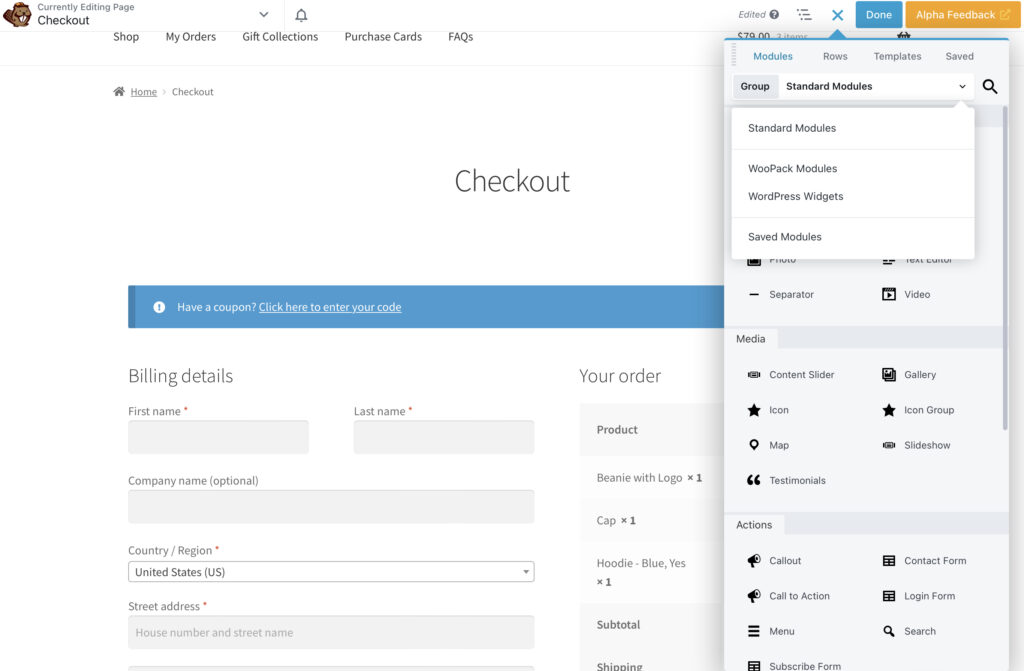
يمكنك الآن إضافة وحدة Checkout إلى صفحتك وتخصيصها:
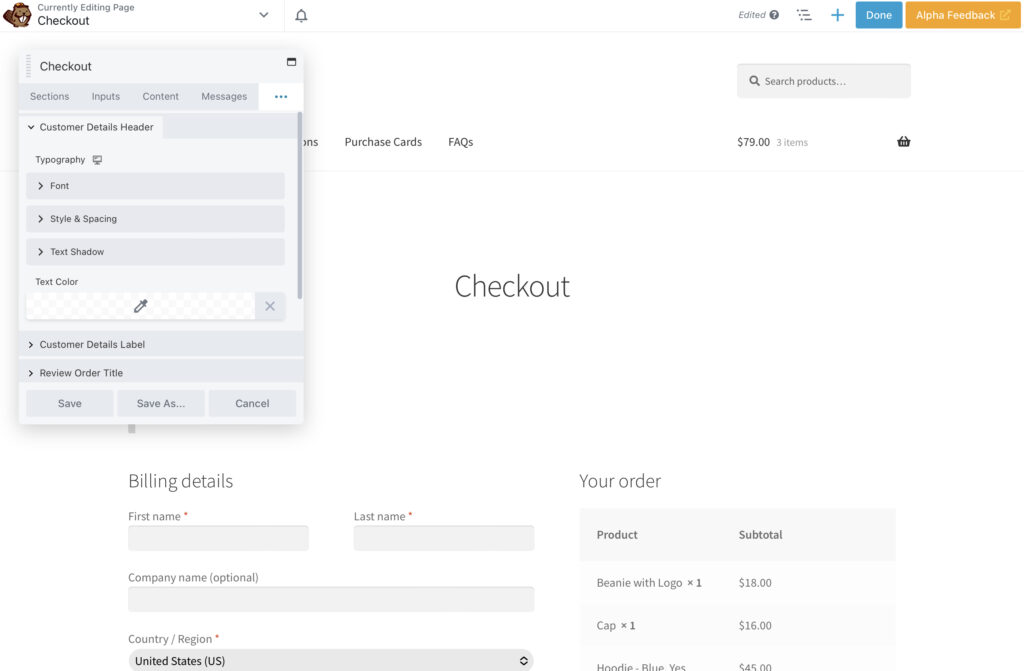
على سبيل المثال ، يمكنك تغيير عدد الأعمدة في الصفحة. يمكنك أيضًا تغيير الألوان والطباعة بحيث تتوافق صفحة الخروج مع علامتك التجارية المرئية.
نظرًا لأنك تبيع دورة تدريبية عبر الإنترنت ، فربما لن تحتاج إلى حقول للعنوان البريدي. التفاصيل الرئيسية التي ستحتاج إلى جمعها هي تفاصيل الدفع الخاصة بالعميل. إذا كنت تقوم بتسليم محتوى الدورة التدريبية عبر البريد الإلكتروني ، فستحتاج إلى التأكد من أن صفحة الخروج تتضمن حقل عنوان بريد إلكتروني.
بشكل افتراضي ، سيعرض WooCommerce رسالة "شكرًا لك" بمجرد أن يكمل شخص ما الطلب. إذا قمت بإرفاق ملفات قابلة للتنزيل بصفحة منتجك ، فستتم عملية التسليم تلقائيًا:
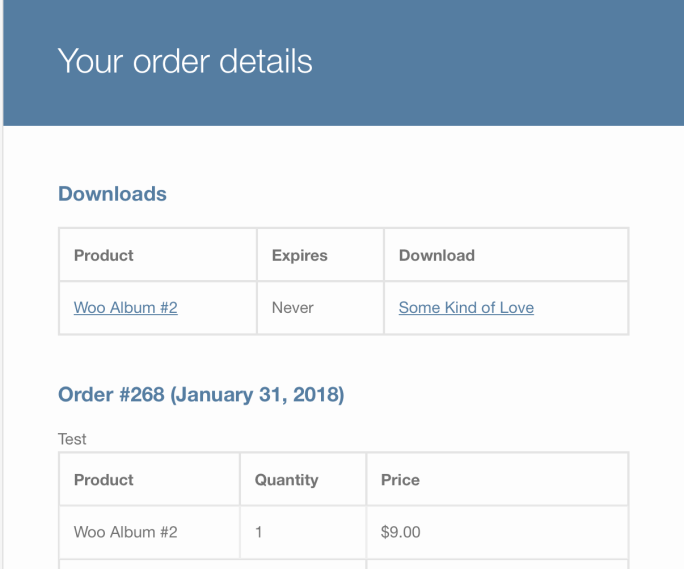
بخلاف ذلك ، قد تحتاج إلى إضافة إرشادات إلى هذه الصفحة لكيفية الوصول إلى الدورة التدريبية الخاصة بك. على سبيل المثال ، إذا كنت سترسل مادة الدورة التدريبية يدويًا إلى العملاء عبر البريد الإلكتروني ، فقد ترغب في توضيح ذلك هنا.
أسهل طريقة لتخصيص صفحة "شكرًا لك" هي باستخدام المكون الإضافي Custom Thank You Pages. سيمكنك هذا من إنشاء صفحات تأكيد مختلفة لكل دورة تبيعها.
إذا قمت بتحديد المربع القابل للتنزيل في قسم بيانات المنتج عند إنشاء الدورة التدريبية عبر الإنترنت ، فيمكنك إرفاق ملفات الدورة التدريبية الخاصة بك هناك للتنزيل مباشرة. بهذه الطريقة ، ستقوم WooCommerce تلقائيًا بإتاحتها للمستخدمين بمجرد شراء الدورة.
كما ذكرنا سابقًا ، هناك خيار آخر وهو إنشاء موقع عضوية لبيع الدورات التدريبية الخاصة بك. يتكامل Beaver Builder مع MemberPress ، وهو مكون إضافي يمكّنك من إعداد منطقة للأعضاء فقط توفر الوصول إلى المحتوى الخاص بك:
يمكنك أيضًا استخدام برنامج نظام إدارة التعلم (LMS) مثل LifterLMS و LearnDash لتقديم الدورات التدريبية الخاصة بك على WordPress.
إذا كنت تستخدم مكون LMS الإضافي ، فيمكنك تخصيص صفحة تسجيل الدخول الخاصة بك ومناطق أخرى من الدورة التدريبية الخاصة بك باستخدام Beaver Builder. للقيام بذلك ، افتح الصفحة في منشئ الصفحة ، ثم أضف الوحدات النمطية المفضلة لديك وقم بتحريرها لتناسب احتياجاتك:
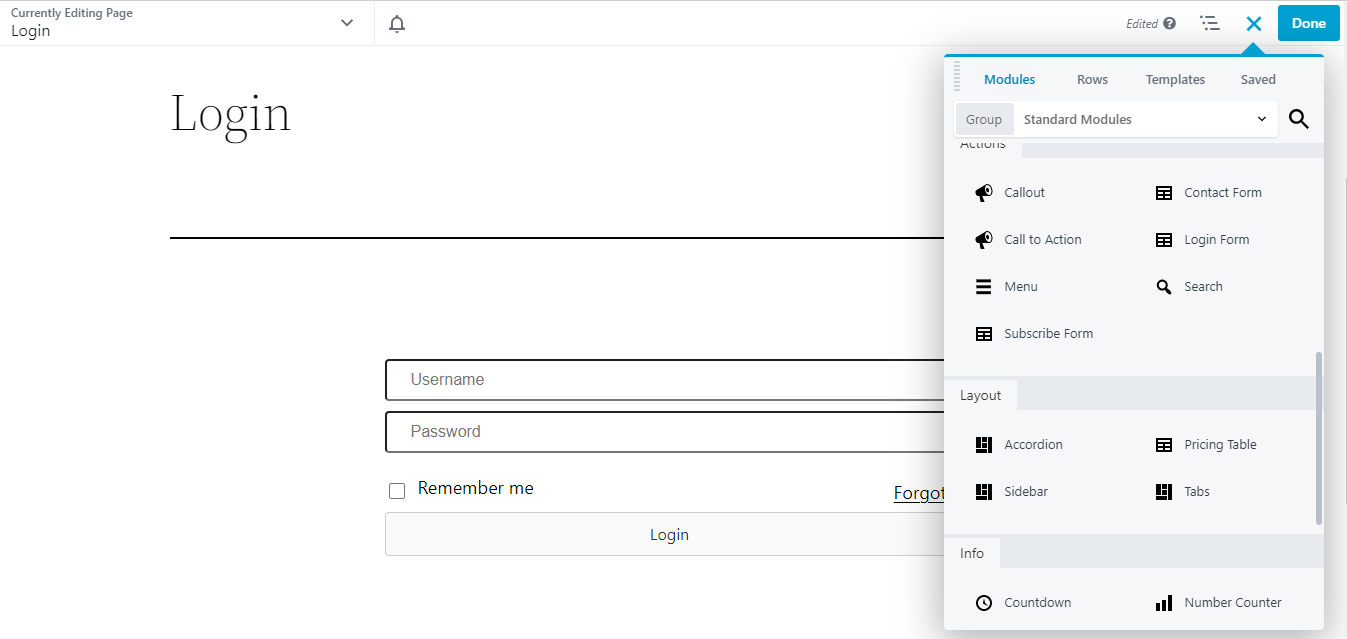
على سبيل المثال ، يمكنك استخدام وحدة نموذج تسجيل الدخول لإنشاء حقول مخصصة. يمكنك أيضًا إضافة عناصر مرئية مثل الصور والصور. تذكر حفظ ونشر التغييرات عندما تكون جاهزًا.
إحدى الطرق التي يمكنك من خلالها تحقيق الدخل من موقع الويب الخاص بك هي بيع الدورات التدريبية عبر الإنترنت. باستخدام منشئ الصفحة Beaver Builder الخاص بنا ، يمكنك إنشاء صفحات دورة جذابة بسرعة تساعدك على زيادة التحويلات.
للتلخيص ، إليك كيفية بيع الدورات التدريبية عبر الإنترنت في WordPress باستخدام Beaver Builder:
بالإضافة إلى ذلك ، يمكنك دمج Beaver Builder مع MemberPress لإعداد موقع عضوية لدوراتك التدريبية. يمكنك بعد ذلك تخصيص صفحة تسجيل الدخول باستخدام أداة إنشاء الصفحات الخاصة بنا!